| 一款windows与linux互传文件无障碍的软件(安装+操作步骤) | 您所在的位置:网站首页 › windows系统的文件管理是通过什么进行的 › 一款windows与linux互传文件无障碍的软件(安装+操作步骤) |
一款windows与linux互传文件无障碍的软件(安装+操作步骤)
|
文章目录
Window下载并安装WinSCP客户端系统环境安装步骤winscp操作步骤
Window下载并安装WinSCP客户端
为了解决各位linux爱好者的文件传输问题,我发现了一款软件挺好用,介绍给大家 winSCP官方网站:https://winscp.net/eng/docs/lang:chs 系统环境windows10操作系统;centos7.5; 安装步骤1.打开官方网站,下载最新版WinSCP。这里需要点击下载,然后跳转到英文版
1.打开winscp软件,填写以下参数进行连接 文件协议:SFTP 主机名:一般是你主机的ip地址 用户名:登陆主机时需要的账号,我的是root 密码:登陆主机时需要的密码 端口:22 |
【本文地址】
公司简介
联系我们
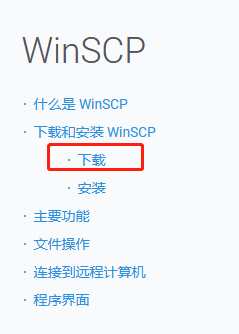
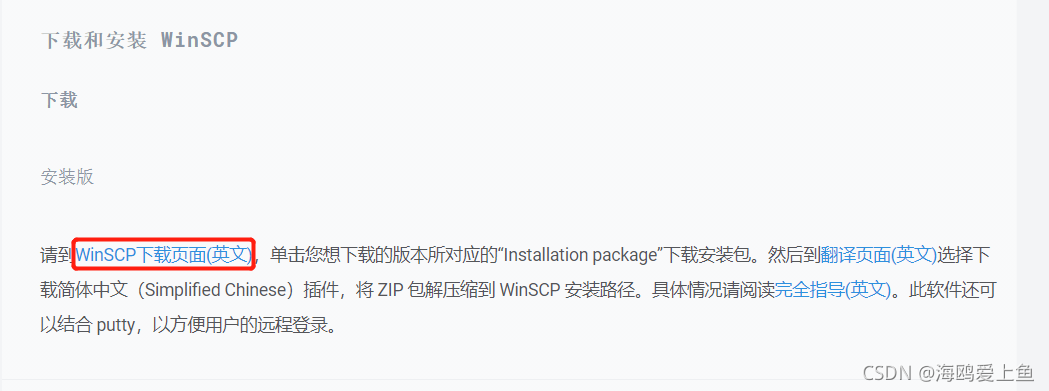
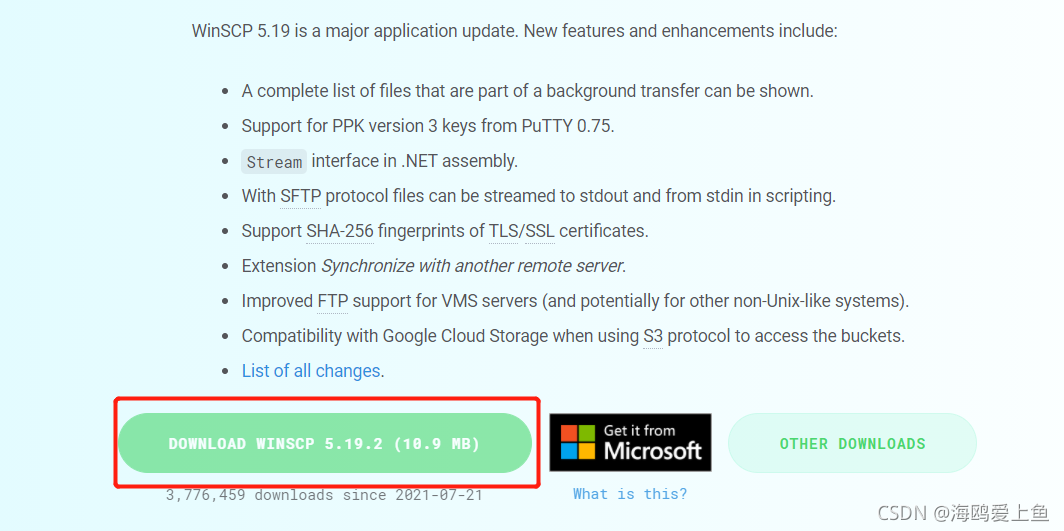 2.双击下载的exe文件后,开始安装,我选择的是所有用户安装
2.双击下载的exe文件后,开始安装,我选择的是所有用户安装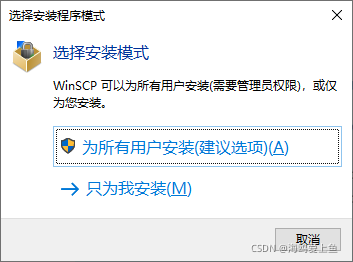 3.其实下面步骤,直接下一步就OK了。为了避免初学者出现错误,我把步骤详细列出来
3.其实下面步骤,直接下一步就OK了。为了避免初学者出现错误,我把步骤详细列出来 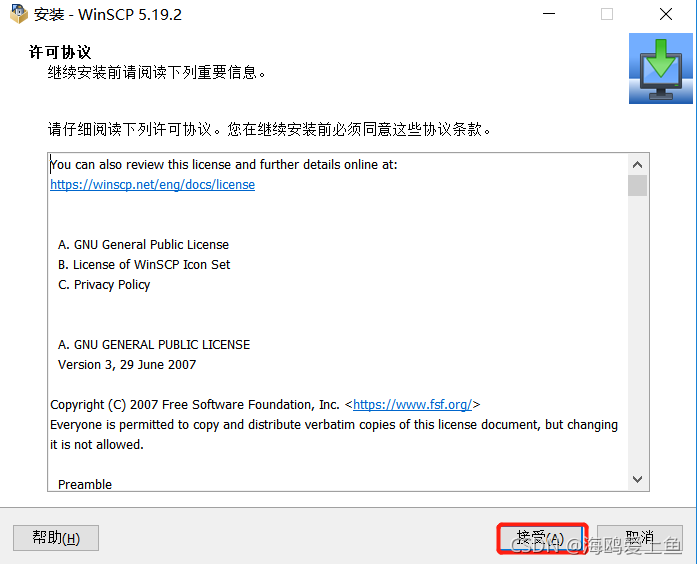 4.我选择的是自定义安装,因为我个人喜欢把文件分类好和对一些插件进行安装
4.我选择的是自定义安装,因为我个人喜欢把文件分类好和对一些插件进行安装 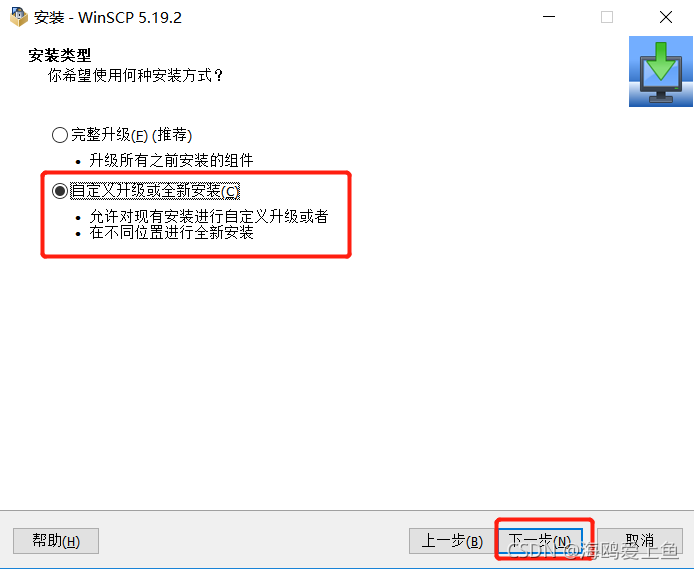 5.选择安装路径
5.选择安装路径 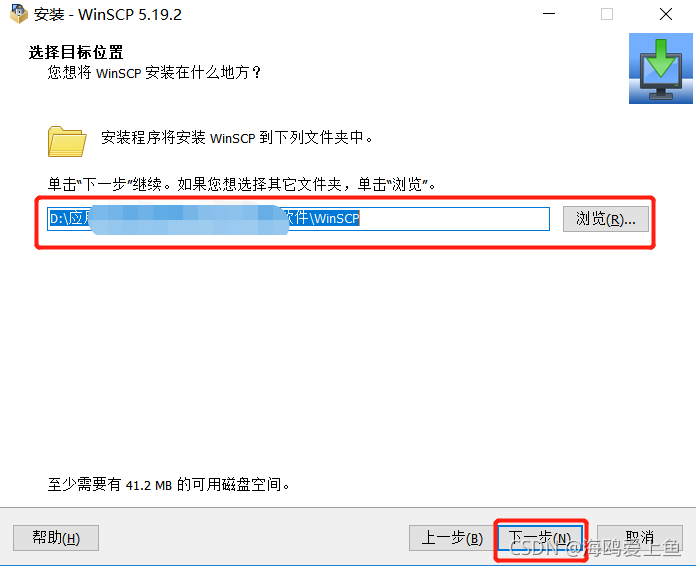 6.选择插件安装,我的是全选
6.选择插件安装,我的是全选 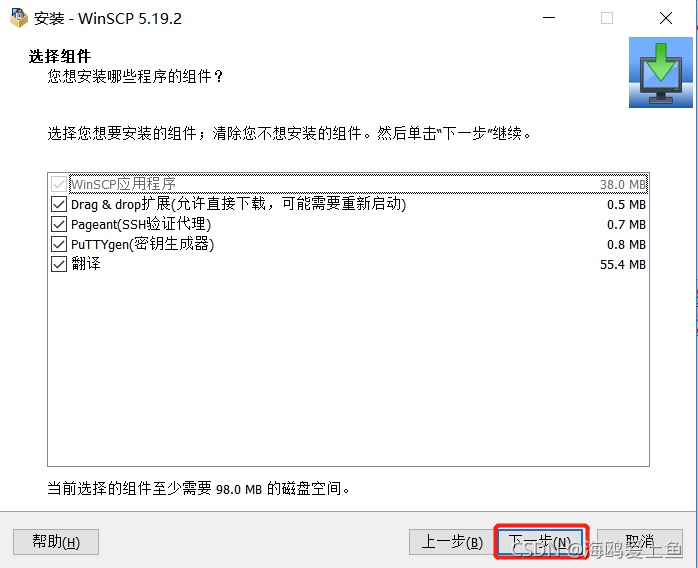 7.附加任务安装,看自己个人爱好添加附加任务
7.附加任务安装,看自己个人爱好添加附加任务 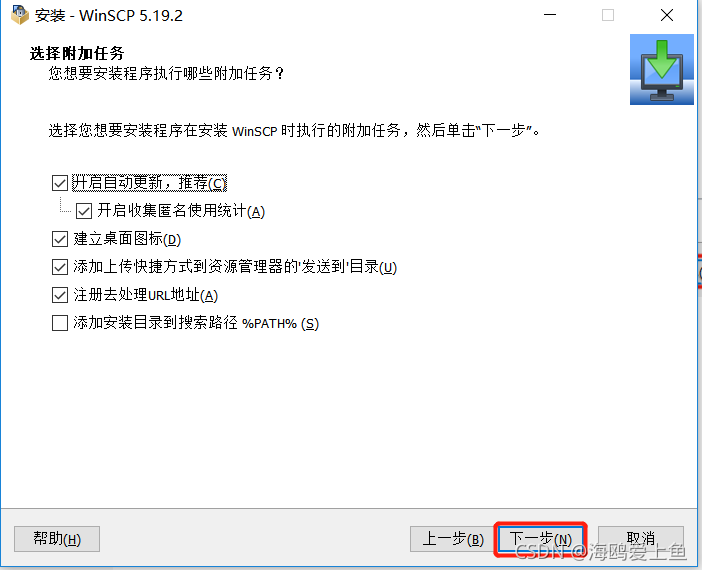 8.选择用户使用界面
8.选择用户使用界面 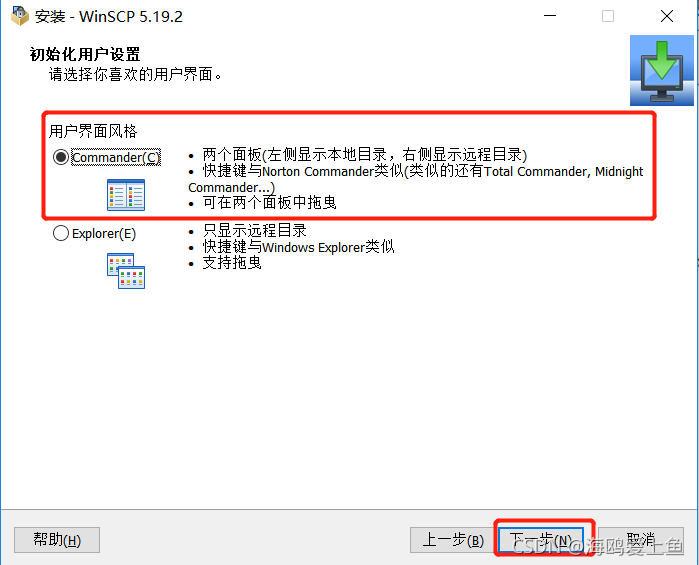 9.选择安装就ok啦
9.选择安装就ok啦 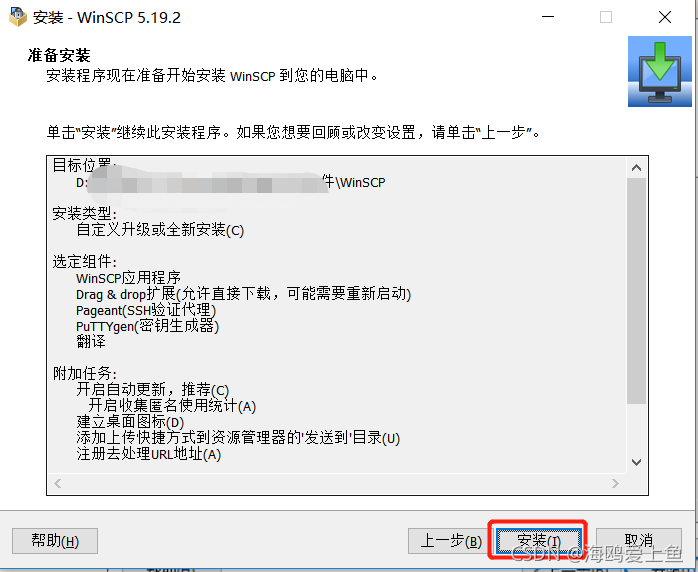
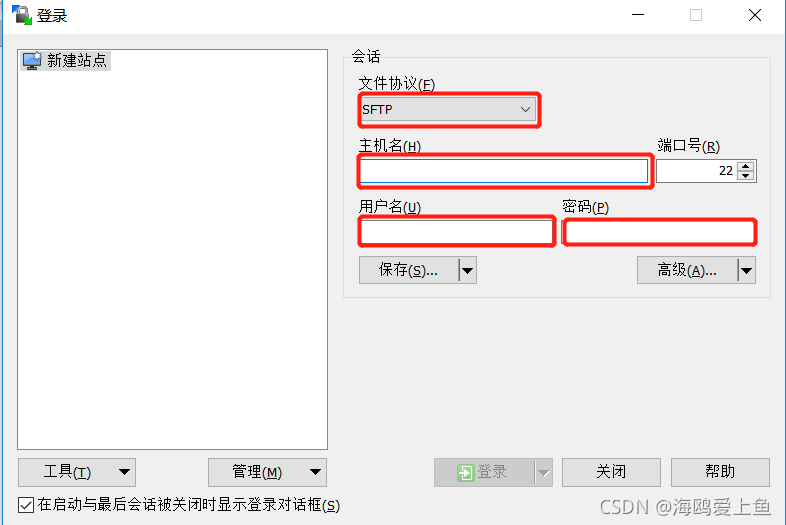 2.windows:选中需要传输的文件,点击上传 linux:准备好目录,来存放windows传输过来的文件
2.windows:选中需要传输的文件,点击上传 linux:准备好目录,来存放windows传输过来的文件 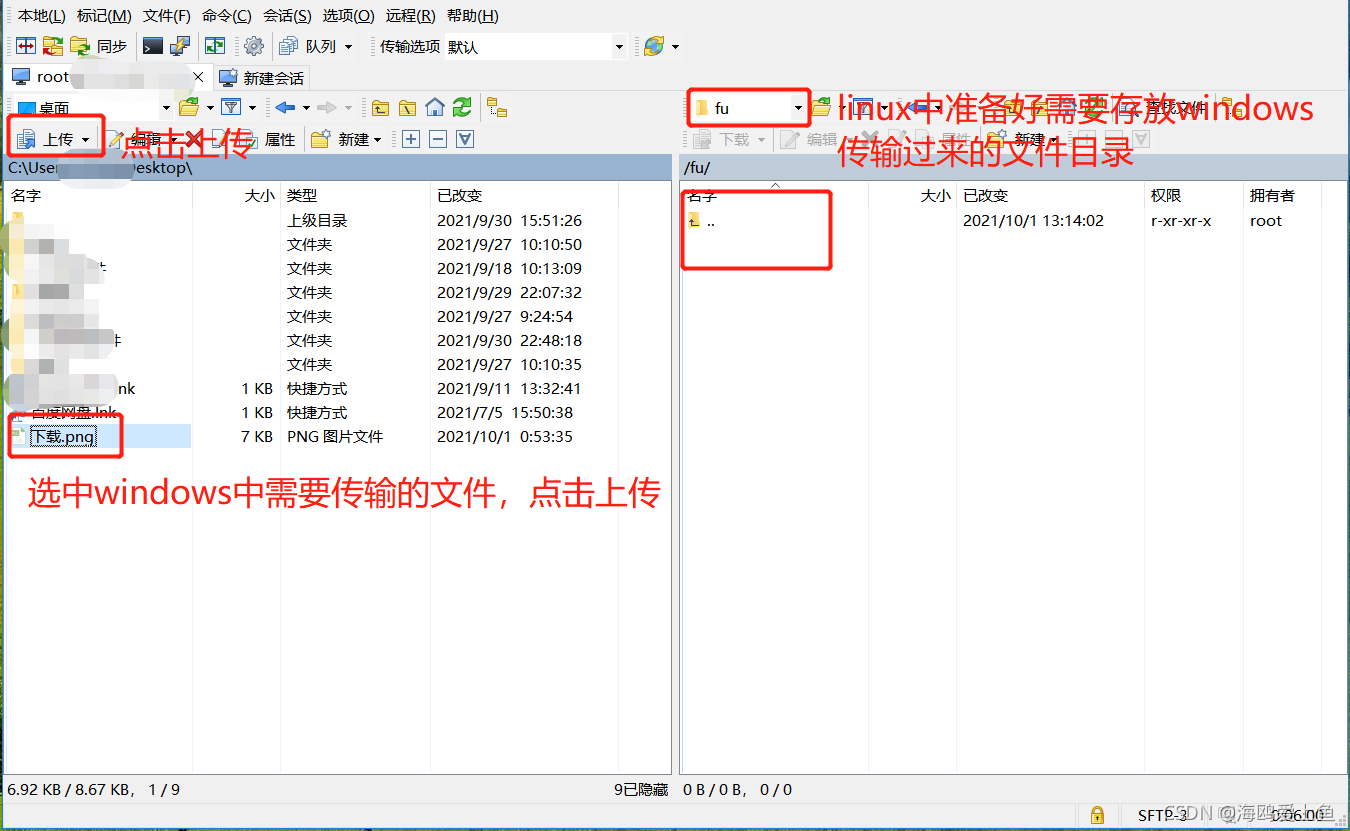 3.开始传输
3.开始传输 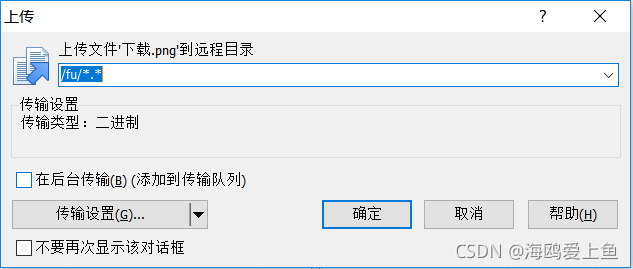 4.此时已经可以看见windows的文件已经传输到linux中的fu目录中
4.此时已经可以看见windows的文件已经传输到linux中的fu目录中  5.登陆linux主机,查看fu目录中是否有传输过来的文件。可以看到文件已经传输到fu目录下啦
5.登陆linux主机,查看fu目录中是否有传输过来的文件。可以看到文件已经传输到fu目录下啦 